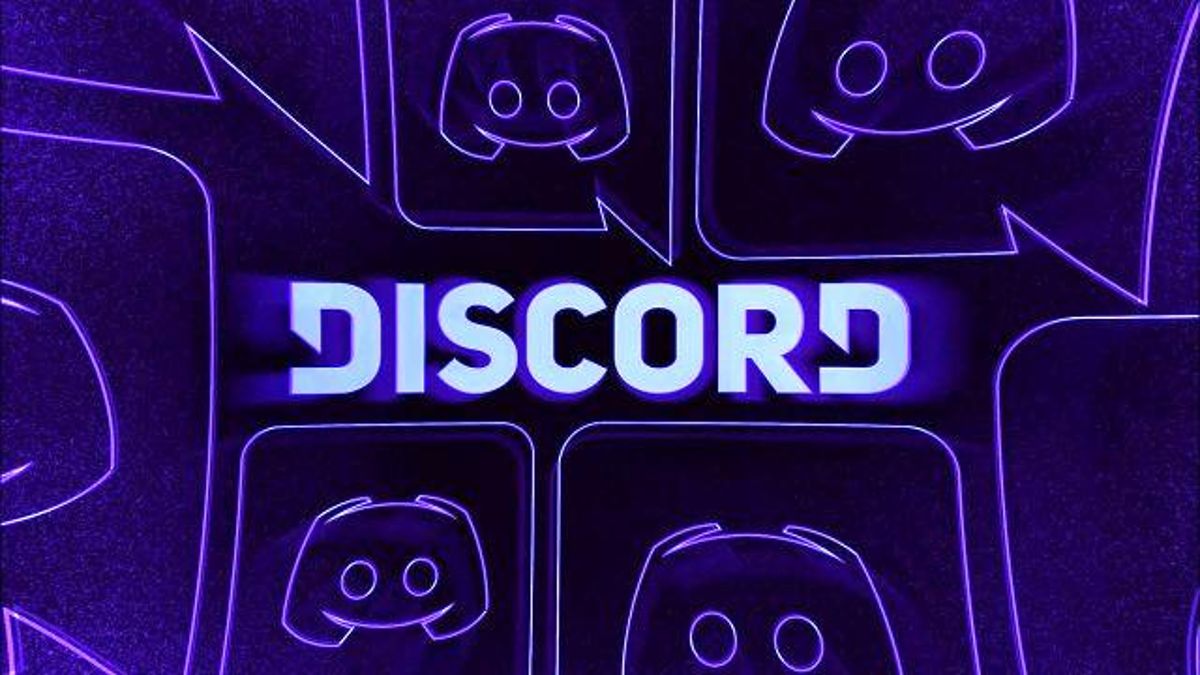
Discord, milyonlarca kullanıcıya sesli ve yazılı iletişim imkanı sunan popüler bir iletişim platformudur. Ancak, kullanıcılar arasında zaman zaman karşılaşılan sorunlardan biri de “RTC Bağlanıyor” hatasıdır. Bu makalede, Discord RTC Bağlanıyor hatasını gidermek için adım adım bir rehber sunacağım. Bu rehber, daha önce kimseye yazmadığım tarzda detaylı bir şekilde hazırlanmıştır.
Bölüm 1: Sorunun Tanımı ve Olası Nedenler
Discord RTC Bağlanıyor hatası, genellikle kullanıcıların sesli sohbet odalarına bağlanmaya çalıştıklarında karşılaşılan bir sorundur. Sorunun temel nedenleri arasında internet bağlantısı, güvenlik duvarı ayarları, DNS sorunları ve Discord sunucularındaki sorunlar yer alabilir. Bu nedenle, sorunu çözmek için önce muhtemel nedenleri anlamak önemlidir.
Bölüm 2: İlk Adımlar – Basit Kontroller
Öncelikle, Discord RTC Bağlanıyor hatasını gidermek için aşağıdaki basit adımları uygulayın:
İnternet bağlantınızı kontrol edin ve mümkünse daha stabil bir ağa bağlanın.
Discord uygulamasını kapatın ve yeniden başlatın.
Bilgisayarınızdaki veya cihazınızdaki başka bir tarayıcı veya Discord istemcisini deneyin.
Eğer sorun hala devam ediyorsa, daha fazla adımı uygulamaya geçebilirsiniz.
Bölüm 3: Güvenlik Duvarı Ayarları
Güvenlik duvarı ayarlarının Discord’un bağlantısını engelleyebileceği unutulmamalıdır. Discord için gerekli portların açık olduğundan emin olun. Ayrıca, antivirüs veya güvenlik duvarı programlarının Discord’u engelleyip engellemediğini kontrol edin. Gerekirse, Discord’u güvenlik duvarınıza ekleyin.
Bölüm 4: DNS Ayarları
Discord RTC Bağlanıyor hatası, DNS sorunlarından kaynaklanabilir. Bilgisayarınızdaki DNS ayarlarını kontrol edin ve gerektiğinde Google Public DNS veya OpenDNS gibi genel DNS sunucularını kullanmayı düşünün. Bu, bağlantı sorunlarını çözebilir.
Bölüm 5: VPN ve Proxy Kullanımı
Eğer VPN veya proxy kullanıyorsanız, bu hizmetleri devre dışı bırakmayı deneyin. Bazı durumlarda, VPN veya proxy bağlantı sorunlarına neden olabilir. Discord’u düzgün bir şekilde kullanabilmek için bu tür hizmetleri kapatın.
Bölüm 6: Discord Sunucu Durumu
Discord’un sunucu durumu zaman zaman sorunlara neden olabilir. Discord’un resmi Twitter hesabını kontrol ederek veya Discord’un resmi web sitesindeki sunucu durumu sayfasını ziyaret ederek, Discord’un genel durumunu kontrol edin. Eğer Discord’un sunucularında bir sorun varsa, hatanın kaynağını bulmuş olabilirsiniz.
Sonuç:
Bu rehber, Discord RTC Bağlanıyor hatasını gidermek için adım adım bir yaklaşım sunmaktadır. Her adımı dikkatlice uygulayarak, sorununuzu çözebilir ve Discord üzerinde sorunsuz bir iletişim deneyimi yaşayabilirsiniz. Unutmayın ki, bu rehber genel çözümler içermektedir ve sorununuz devam ederse, Discord’un resmi destek kaynaklarına başvurmanız önemlidir.


